VRoid Studioはオリジナルの3Dキャラクターを制作できる無料の3DCGソフトです。この記事では、VRoid Studioの特徴や導入手順、制作したモデルの活用方法について解説します。3Dキャラクターの制作に興味がある方はぜひ参考にしてください。
\文字より動画で学びたいあなたへ/
Udemyで講座を探す >INDEX
VRoid Studioとは?【3Dキャラクター制作ソフト】
VRoid Studioは、ピクシブ株式会社によってリリースされた3Dキャラクター制作ソフトです。3Dモデルの創作を誰でも楽しめるようにするソフトとしてVRoid Studioが開発されました。
VRoid Studioを使うと、オリジナルの3Dキャラクターを完全無料で制作できます。作ったキャラクターは自分のアバターとして活用することが可能です。
VRoid StudioはSteamから利用でき、WindowsとMac両方のOSに対応しています。
\文字より動画で学びたいあなたへ/
Udemyで講座を探す >VRoid Studioの特徴
VRoid Studioは、類似の3Dソフトにはない特徴があります。主な特徴は次の通りです。
直感操作で本格的なキャラクターが制作できる
VRoid Studioには、簡単な操作で本格的なキャラクターを制作できる機能が備わっています。
一般的な3Dソフトでは、キャラクターを作るためにモデリングやテクスチャ作成、ボーン作成などの作業が必要です。一方、VRoid Studioではゼロからモデルを作るのではなく、予め用意されたプリセットをもとに自分好みのキャラクターを制作できます。
用意されているプリセットの種類や調整できるパラメータの項目が豊富なこともVRoid Studioの特徴です。キャラクターをカスタマイズするための操作が簡単なため、これまで専門スキルがないと難しかった3Dモデル制作が初心者でも楽しめます。
お絵かき感覚でメイキングできる
パラメータの調整だけでなく、ペンツールを使用したモデリングに対応していることもVRoid Studioの特徴です。難しい操作方法を学ばなくても、絵を描くような感覚で3Dモデルを制作できます。
ペンツールを使用できる箇所は髪型や表情、服のデザインなど様々です。髪の毛の毛束や瞳など、オリジナリティを高めるための細かな表現がお絵かき感覚で実現できます。
VRoid Studioのペンツールは筆圧感知に対応していて、ブラシの太さや色の濃さなどを直感的に調節できます。
制作したキャラクターをVRゲームなどで商用利用できる
VRoid Studioで制作したオリジナルキャラクターは、VRゲームなど外部のソフトで利用することが可能です。VRMと呼ばれる形式で3Dモデルのデータをエクスポートすると、VRMに対応したソフト上でオリジナルアバターを動かせます。
一般的に、3Dソフトで制作したモデルを商用利用する場合は有料です。一方、VRoid Studioで制作したモデルは商用・非商用を問わず無料で利用できます。
VRoid Studioを始めてみよう!【導入手順】
VRoid Studioを利用するには、下記の最低動作環境の目安を満たした64ビットプロセッサ搭載のパソコンが必要です。
| Windowsの場合 | Macの場合 | |
|---|---|---|
| OS | Windows 8.1 / 10 / 11 | macOS 11 2015年 以降発売モデル |
| CPU | ・Intel Core i5 第6世代 以降 ・AMD Ryzen 5 第3世代 以降 |
Intel Core i5 第6世代 以降 |
| メモリ | 8GB RAM | 8GB RAM |
| グラフィック | Intel Iris Graphics 540 以上 | – |
| ストレージ空き容量 | 10GB以上 | 10GB以上 |
参考:[VRoidヘルプ「VRoid Studioの動作環境」]
ここでは、VRoid Studioのダウンロードや操作方法、制作したモデルの使い方などを紹介します。
公式サイトからダウンロード
まずは、「VRoid Studio 公式サイト」へアクセスし、「無料でダウンロード」から自分のOSを選択しましょう。
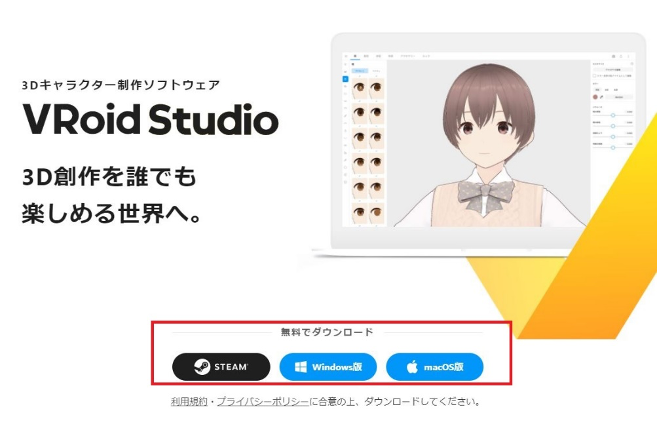
インストーラのダウンロードが完了したら実行し、指示に従ってインストールを進めます。
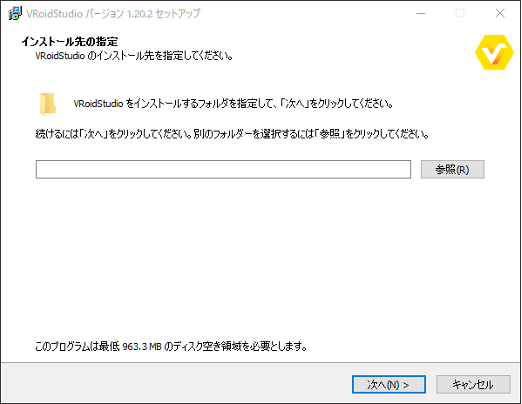
インストール完了後、デスクトップに作成されたショートカットアイコン(VRoidStudio.exe)をクリックすると、ソフトが起動します。
顔や髪型を編集し、キャラクターを制作
まずは、ベースとなるサンプルモデルを選択し、キャラクター制作を開始します。ページ上部のタブから「顔」「髪型」「体型」「衣装」などを選択することが可能です。
例えば、顔のタブをクリックすると、輪郭の形や目、鼻、口などのパーツを編集できます。
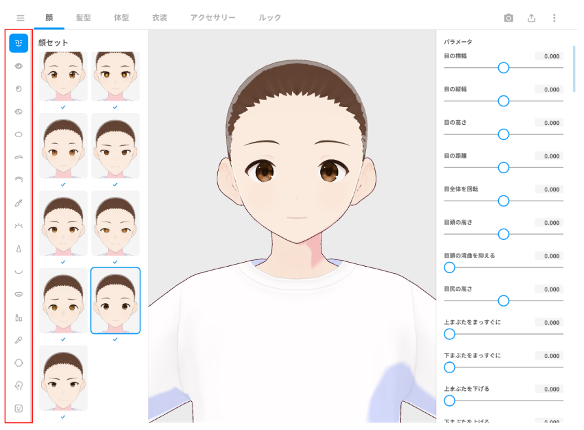
画面右側のスライダーを調整すると、パラメータを微調整できます。 同様の手順で、髪型や服装なども好みの雰囲気に調整しましょう。
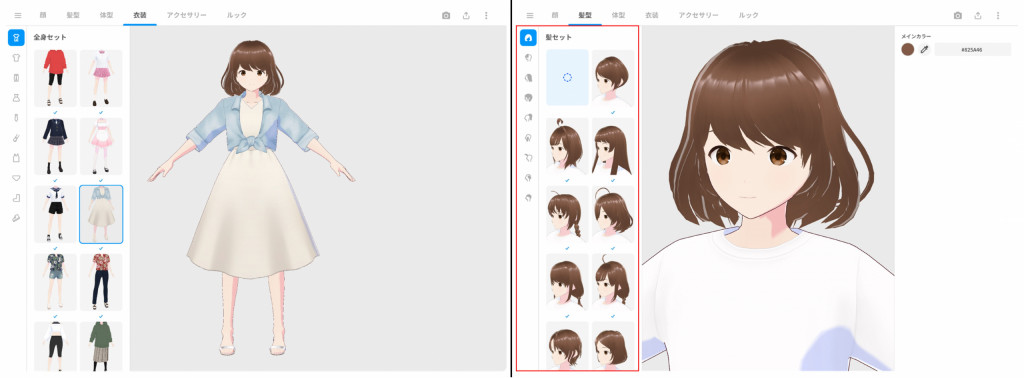
3Dモデルが表示されている画面でマウスを右ドラッグすると、カメラの視点を回転できます。Shiftキーを押しながら左ドラッグでカメラの平行移動、マウスホイールでズームなどの操作も可能です。
制作したモデルを撮影・出力
制作したオリジナルキャラクターは、VRoid Studio上で表情やポーズを変えて撮影し、画像データとして出力できます。
3Dモデルの制作が完了したら、画面右上のカメラアイコンを選択し、撮影画面を表示させましょう。
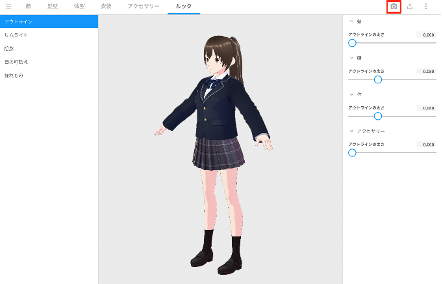
画像引用 [VRoidヘルプ 撮影の各パラメータの役割を知りたい]
画面左側のメニューから「表情」を選択すると、右側のスライダーから喜怒哀楽などの表情を調整できます。
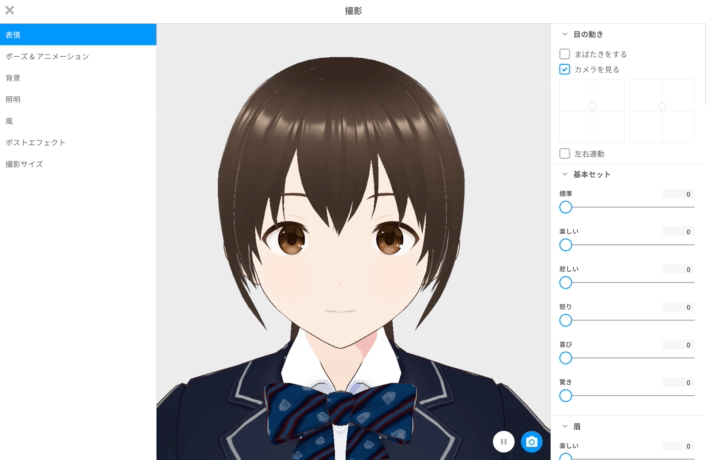
画像引用 [VRoidヘルプ 撮影の各パラメータの役割を知りたい]
同様に、「ポーズ&アニメーション」を選択すると、自由なポーズを付けることが可能です。
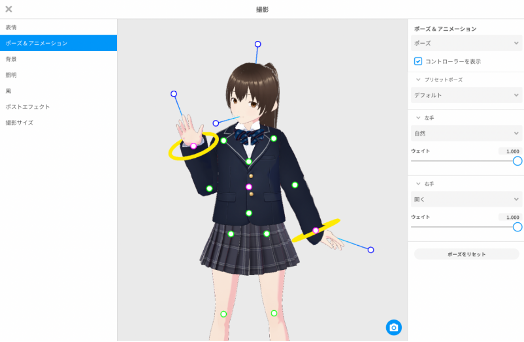
画像引用 [VRoidヘルプ 撮影の各パラメータの役割を知りたい]
また、画面右上の「VRMエクスポート」を選択すると、3Dモデルをインターネット上で公開したり、VRゲームに登場させたりできます。
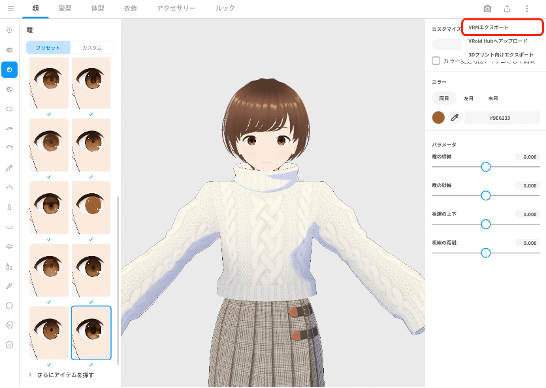
画像引用 [VRoidヘルプ VRMエクスポート機能について知りたい]
VRoid Studioで作成したモデルを「VRoid Hub」にアップロードすれば、他のユーザーに見てもらうことができます。VRoid Hubにアクセスし、画面右上の「キャラクターを登録」をクリックしましょう。
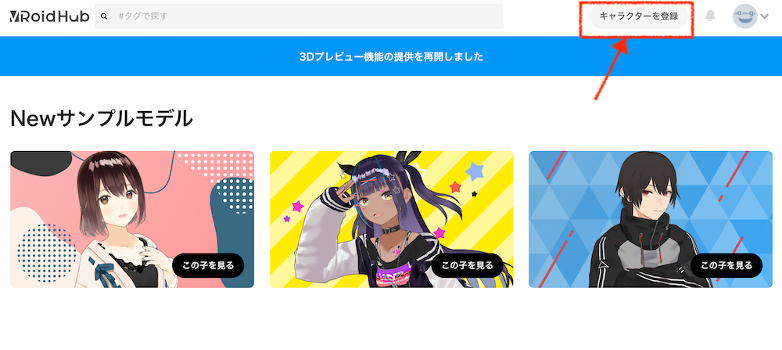
画像引用 [VRoidヘルプ モデルはどうやって投稿できますか]
キャラクター名を入力し、VRMファイルを選択した上で「アップロード」をクリックします。
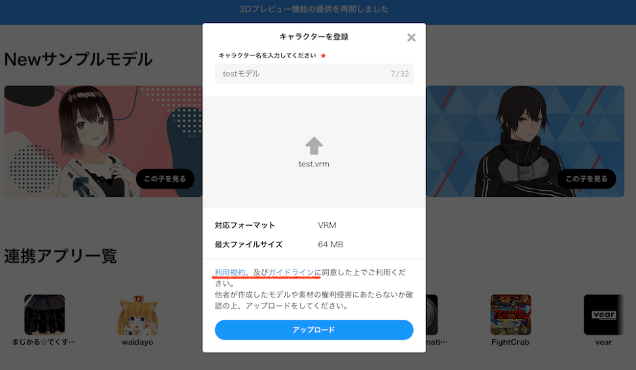
画像引用 [VRoidヘルプ モデルはどうやって投稿できますか]
画面の指示に従ってモーションやモデルの画像、他の人の利用可否などの設定を行い、「登録して公表」をクリックすればVRoid Hubへのキャラクター登録は完了です。
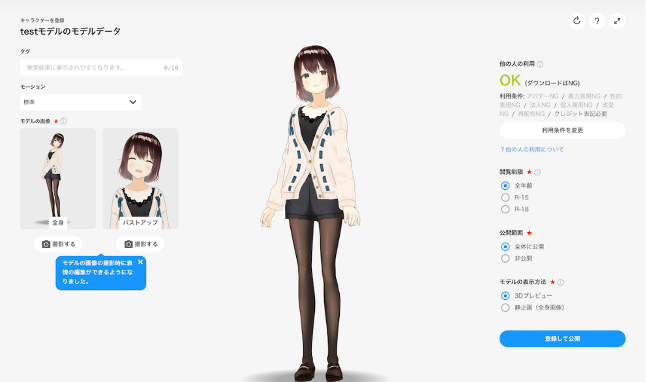
画像引用 [VRoidヘルプ モデルはどうやって投稿できますか]
VRoid Studioで制作したモデルの活用方法
VRoid Studioで制作した3Dキャラクターのモデルは、様々な方法で楽しむことができます。主な活用方法は次の通りです。
制作したモデルをグッズ化
VRoid Studioで制作したモデルのデータを、ピクシブが運営するサービス「pixivFACTORY」にアップロードすると、モデルを3Dプリントでグッズ化できます。
3Dプリント用のデータは「FVP」と呼ばれるファイル形式です。VRoid Studioの画面右上にある「3Dプリント向けエクスポート」を選択し、ソフト上で表情やポーズを設定しましょう。
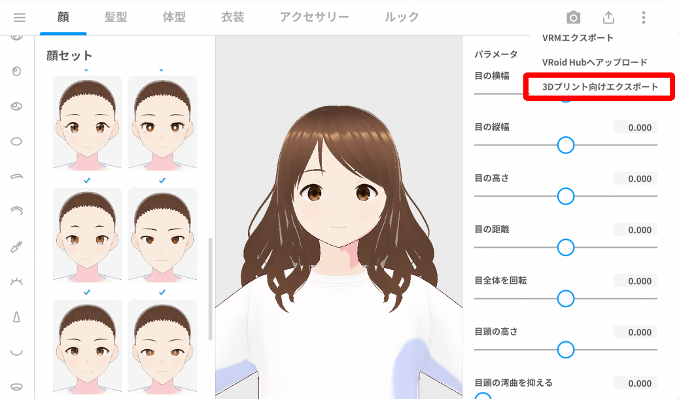
画像引用 [VRoidヘルプ 3Dプリント機能の使い方を知りたい]
FVPファイルが出力できたら、pixivFACTORYにログインし、データをアップロードしましょう。サイズは10cm、12cm、15cmの3種類から選べます。グッズが発送されるまでの日数はアップロードから約20営業日以降です。
「VRoid Hub」で他のユーザーにお披露目
VRoid Studioで作ったモデルは、ピクシブが運営する「VRoid Hub」で他のユーザーに公開できます。
また、VRoid Hubにモデルをアップロードすると、連携しているスマホアプリやPCゲームなどで利用することも可能です。リズムゲームや格闘ゲーム、VR配信アプリなどで自分が作ったオリジナルキャラクターを使用できます。
VRoid Studioは簡単な操作で3Dキャラクターを制作できるソフトです。プリセットをもとに、パラメータを調整しながら自分好みのキャラクターが作れます。3D制作に興味がある初心者の方は、ぜひVRoid Studioを利用してみましょう。


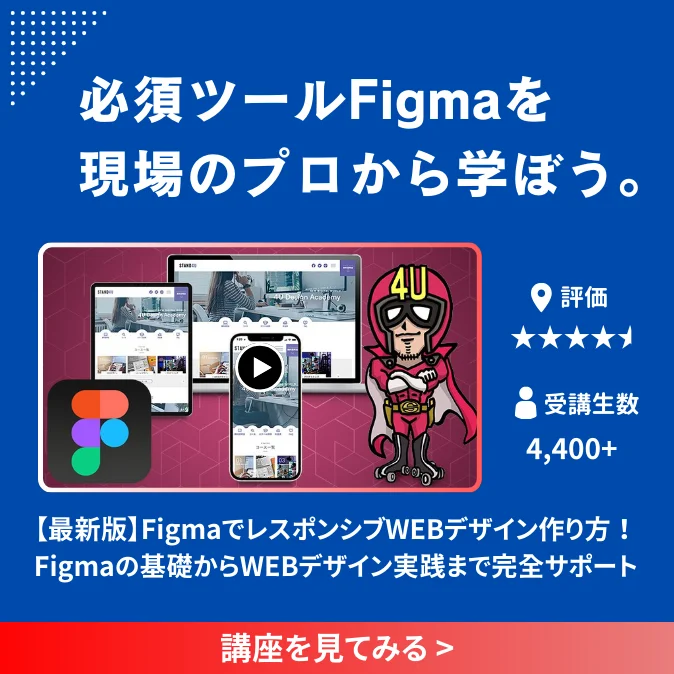










最新情報・キャンペーン情報発信中